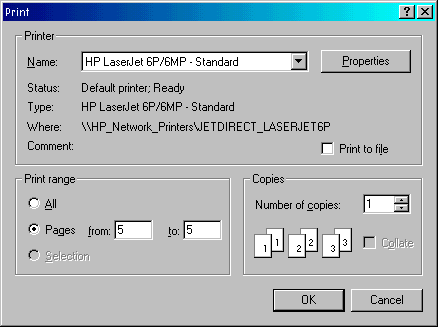The source-page: http://www.zisman.ca/webtricks/
Alan Zisman tarafından
Web Siteleri annotating:
- Web Sayfası Başlığı: Bu tarayıcı penceresinin üst başlık çubuğunda bulunan listelenir.
- URL (web adresi): Bu tarayıcının adres çubuğunda listelenir. Bu kopyalanıp yapıştırılan bir kelime işlemci içine o adresin sonundaki adres çubuğuna hata tıklama olmadan üretilebilmesi için ve tüm adres vurgulanacaktır edilebilir. Düzen/Kopyala. Kelime işlemci ve Düzenle/Yapıştır geçin.
- Yazar: Web sayfası bilgilerinin Yazar belirtilerek olmayabilir.
- Tarih: tarih sayfası yazılmıştır veya güncellenmiş son (genellikle sayfanın alt kısmında) görülürse, erişilen tarih kullanmak, aksi halde, bu tarihi kullanın.
Yazar, isteğe bağlı “Web Sayfası Başlığı”, webpage.address, tarih.
Web Sayfalarını Kaydetme:
Tarayıcılar hepsi Dosya/Kaydet menü seçeneğini içerir. Birçok durumda, ancak, bu biz beklediğiniz yapmaz. Microsoft Internet Explorer 5.0 ve üstü, varsayılan olarak, sonradan ulaşılabilir böylece sayfanın tamamını kaydeder. Önceki sürümleri ve Netscape Navigator tüm sürümleri, ancak, yalnızca metin-hayır resimlerini kaydedin. Sayfa çerçevelerle tasarlanmıştır Ayrıca, eğer, istediğiniz sayfanın parçası hiç kaydedilmiş olsun vermedi bulabilirsiniz. Sonuç olarak, web sayfaları tasarrufu hayal kırıklığı olabilir. Burada yerine deneyebileceğiniz bazı şeyler şunlardır:
Web Grafik Kaydetme:
Windows sistemlerinde, istenilen resme sağ tıklayın ve bir menü açılır. Netscape Navigator olarak, seçim Görüntüyü Kaydet ‘i Internet Explorer, almak ise, Resmi Farklı Kaydet. Mac kullanıcıları tarafından açılan menü (ya) birkaç saniye basılı fare düğmesini tutarak veya Ctrl + tıklayın basarak alabilirsiniz. Daha sonra bulmak mümkün olacak bir isim ve konumu ile resmi kaydedin! (Mac kullanıcıları aynı zamanda bilgisayar panoya resmi kopyalamak için kullanışlı bir seçenek var).
Kelime Işlemci Kaydedilmiş Web Grafiklerin Kullanılması
Resminiz kaydedilirken güzel, ama sizin kelime işlemci kullanmak gerekiyor. Bunu nasıl kelime işlemci (ve sürüm) bağlıdır. MS Word 97 ve 2000, örneğin, bir var Ekle/Resim menü öğesi. Yani seçenekler … sen almak istiyorum verir Dosyadan. Bu dosyayı bulmak ve sayfanıza yerleştirin izin verir. Ardından, daha sonra köşelerindeki küçük meydanlarından birinde çekerek, bunu seçmek için resmin üzerine tıklayıp, gerektiği gibi, daha büyük veya daha küçük yapabilirsiniz.
Bazı kelime işlemciler, özellikle eski sürümleri, GIF ve web grafik JPEG formatında tanımaz. İşte her zaman çalışır bir yöntem.
- (Bazı okullar Paintshop Pro veya Photoshop sahip web grafik dosyaları kabul edecek bir grafik programını açın, ben özgür tavsiye etmiyorsa. IrfanView PC’ler için veya paylaşım amaçlı Grafik Converter Mac’ler için (Hem benim web sitesinden indirilebilir:. Http://www.zisman.ca/files) kullanmak istediğiniz resmin bölümünü seçin.. Düzen/Kopyala. kelime işlemci, yeni bir hat ve düzenle/Yapıştır gitmek Bu olacak her zaman sizin kelime işlemci etmiyor bile çalışmak, ‘t web grafikleri anlamak! (Mac kullanıcıları sadece panoya web grafik kopyalamak ve kelime işlemciye yapıştırmak unutmayın).
Ekranda tam olarak ne bir resim eklemek isteyebilirsiniz. Öğrencilerin talimat veriyoruz, bu özellikle yararlıdır. Bu sadece bir Internet beceri değil (Sen. Sadaka bu bazı örnekler göreceksiniz), ama her zaman bilgisayarlarla kullanılabilir.
- Windows kullanıcıları: ne istediğinizi ekranda olduğunda, basın Print Screen tuşuna bilgisayar panoya tüm ekranı göndermek. Veya basılı Alt ile birlikte anahtar Print Screen ‘yakalama’ etkin pencere (örneğin, sadece Baskı diyalog kutusu) için. Eğer belgedeki tüm ekran yakalama istiyorsanız, kelime işlemci içinde Düzenleme/Yapıştır… sadece (eğer tüm ekranı yakalanan özellikle), bir grafik programı (hatta Freebie Windows Paint yapıştırın bunun bir parçası kullanmak isterseniz) (Aksesuar menüsünde), kullanmak istediğiniz bölümünü seçin, Düzen/Kopyala, sonra kelime işlemci geçin ve yapıştırın.
- Mac kullanıcıları: üç tuşa basarak Cmd (Elma tuşu aka), Shift ve sayı 3 (isim Resim 1. ile sabit diskinize kaydederek, tüm ekranı yakalayacaktır değil hatırlamak o kadar kolay mı değil mi ‘? dost Mac kullanıcısı t?) Cmd + Shift + 4 Picture 1 (veya Resim 2, vs) olarak kaydedilir ekranda bir dikdörtgen yapmak için fareyi kullanmanızı sağlar. Bilgisayar bu yaptığında, bir kamera deklanşör tıklayarak gibi bir ses çıkaracaktır.
Ne sadece bir web sayfasından bilgi isterseniz?
Kullanmak istediğiniz bilgileri vurgulayabilirsiniz ve bir kez daha Düzen/Kopyala … kelime işlemci gidin ve Düzen/Yapıştır. Satır sonları yukarı-önceki satıra yukarı taşımak için Backspace bir satırın başında gidip basarak bu düzeltebilirsiniz haberci olduğunu fark edebilirsiniz (eğer kelimeler arasında boşluk koymak gerekebilir). Bu bir acı, ama işe yarar!
Yazdırma Sorunları
Web sayfalarını yazdırma bir takım sorunlar vardır. Onların arasında:
- Beyaz kağıt-ie üzerinde beyaz harfler olarak renkli bir fon baskı üzerine beyaz yazı ile sayfalar metin görünmez! Açık renkli metin neredeyse kadar kötü.
- Web siteleri çok uzun olabilir ve muhtemelen sadece bazı bilgileri gerekir.
- Çerçevelerle tasarlanan Web sayfaları sadece istediğiniz sayfa genellikle parçanın bir bölümünü yazdırabilirsiniz.
- Otomatik kullanmak yerine, eğer mevcut … Yazdır düğmesine basın (veya Yazıcı simgesini tıklayın) etmeyin Dosya/Baskı Önizleme site ilk çıktısını nasıl görmek için seçeneği. (Not-Netscape sürüm 4 Internet Explorer 5.5 ya da yaptığı gibi, Baskı Önizleme vardır, ancak diğer tarayıcı sürümleri olmayabilir). Tarayıcınız bu seçeneği varsa, her zaman Ayrıca birçok sayfa yazdırır nasıl yapıldığını görelim vb, bu çerçeveler ile ilgili bir sorun olup olmadığını, metin görünür olup olmadığını gösterecektir BT kullanma alışkanlığı olsun.
- Metin Baskı Önizleme içinde görünmüyorsa, panoya kopyalayıp yapıştırın kelime işlemcinize yerine (yukarıya bakınız).
- Hızlı bir hüner web sayfası sağda kaydırma çubuğu ‘asansör’ büyüklüğüne bak ne kadar uzundur görmek için. Ekranda görülen mevcut nasıl toplam belgenin çok temsil beri büyük asansör, kısa sayfasını gösterir.
- Yalnızca sayfaların bazıları istiyorsanız, (onun magnify seçeneği ile birlikte) kullanımı baskı önizleme istediğiniz sayfa numaralarını tespit etmek. Sonra da yalnızca bu sayfaları yazdırmak için Yazdır diyalog kutusunun seçenekleri kullanın. 5 ila 5’e Sayfalar: Eğer, örneğin, sadece sayfayı 5 yazdırmak istiyorsanız, baskının tercih gerektiğini unutmayın